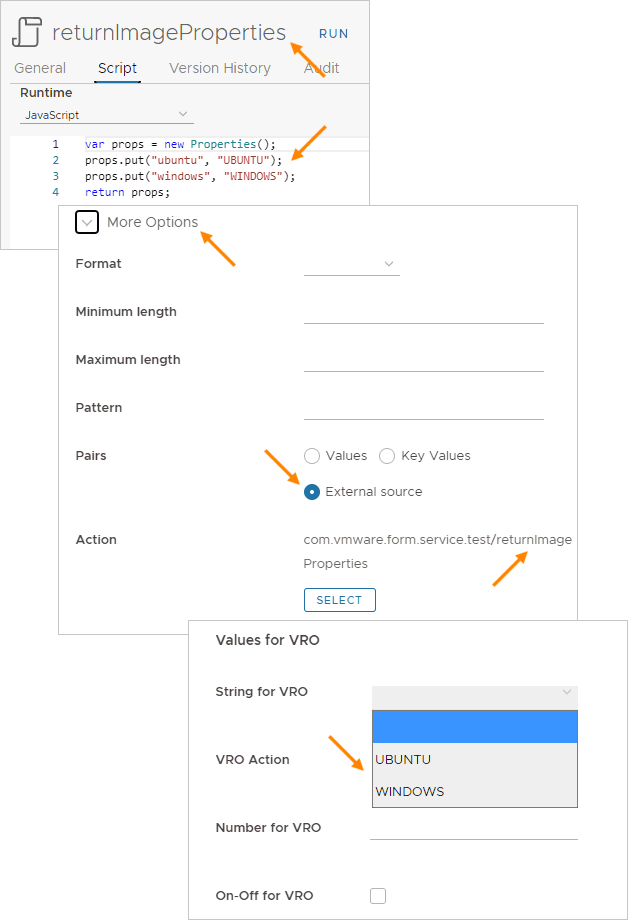Dans un groupe de propriétés d'entrée Cloud Assembly, vous pouvez ajouter une interaction dynamique avec vRealize Orchestrator.
Ajout d'une action vRealize Orchestrator à un groupe de propriétés d'entrée
Pour ajouter une interaction dynamique avec vRealize Orchestrator à un groupe de propriétés d'entrée, procédez comme suit.
- Dans l'instance de vRealize Orchestrator intégrée à vRealize Automation, créez une action qui répond à votre attente.
L'action vRealize Orchestrator doit inclure uniquement une chaîne primitive, un entier, un nombre et des types booléens. Les types vRealize Orchestrator ne sont pas pris en charge.
Dans cet exemple simple, l'action vRealize Orchestrator collecte trois entrées et renvoie une chaîne codée en dur.
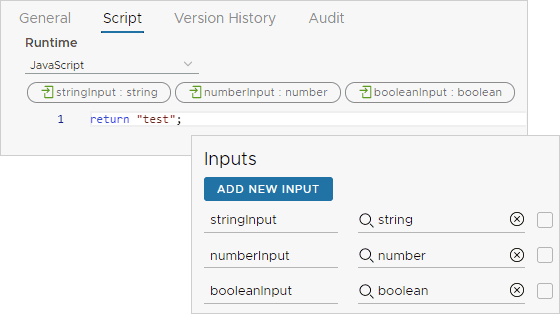
- Dans Cloud Assembly, démarrez le processus de création ou de modification d'un groupe de propriétés d'entrée. Consultez Groupes de propriétés d'entrée dans Cloud Assembly si nécessaire.
- Pour ajouter les entrées d'action vRealize Orchestrator à un groupe de propriétés, ajoutez de nouvelles propriétés, cliquez sur le type, puis sur Constante.
Ajoutez séparément chaque action d'entrée vRealize Orchestrator.
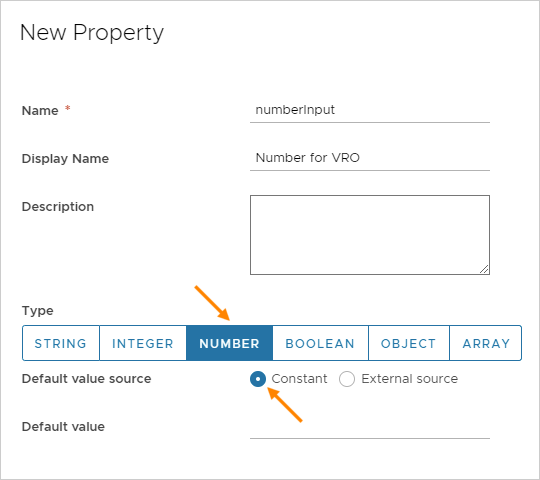
- Après avoir ajouté les entrées, ajoutez une nouvelle propriété, cliquez sur le type, cliquez sur Source externe, puis sur Sélectionner.
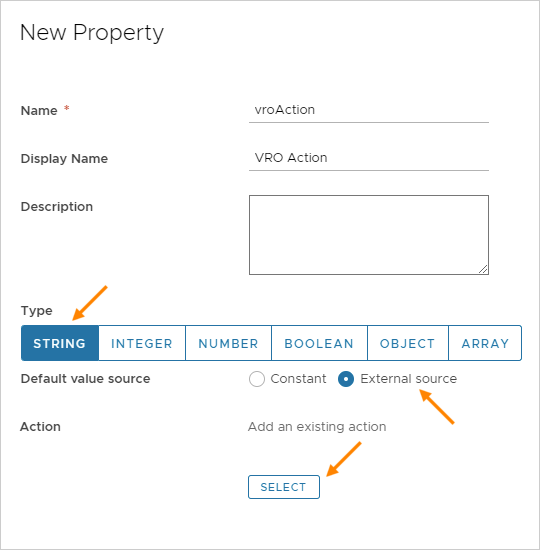
- Dans Action, recherchez et sélectionnez l'action vRealize Orchestrator que vous avez créée, puis cliquez sur Enregistrer.
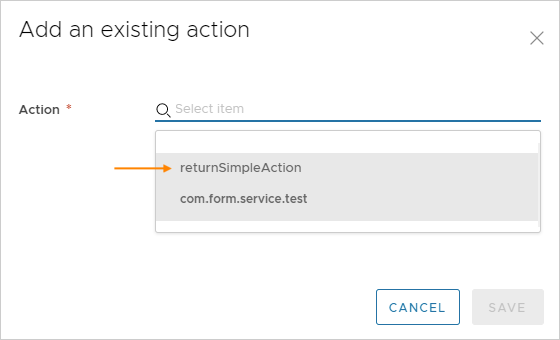
- Enregistrez le groupe de propriétés et ajoutez-le à votre modèle de cloud. Consultez Groupes de propriétés d'entrée dans Cloud Assembly si nécessaire.
Lors du déploiement du modèle de cloud, le groupe de propriétés d'action vRealize Orchestrator s'affiche dans le formulaire d'entrée de l'utilisateur demandeur.
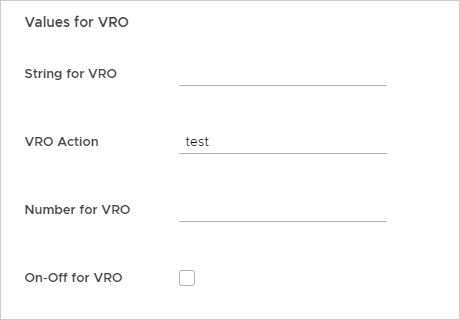
Valeurs par défaut configurables
Pour remplir le formulaire d'entrée avec les valeurs par défaut, effectuez l'une des opérations suivantes lors de l'ajout de l'action vRealize Orchestrator en tant que source externe.
- Fournissez manuellement la valeur de propriété par défaut.
Désactivez l'option Lier et entrez la valeur.
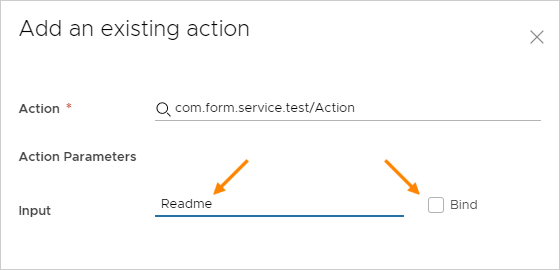
- Utilisez une autre valeur de propriété du même groupe de propriétés.
Sélectionnez l'option Lier et sélectionnez une propriété dans la liste déroulante.
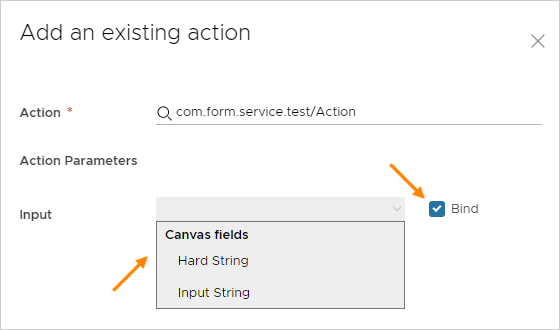
Ajout de sélections d'entrée vRealize Orchestrator énumérées
Pour créer une liste de sélections basée sur vRealize Orchestrator dans un formulaire d'entrée, procédez comme suit lors de l'ajout à un groupe de propriétés.
- Dans vRealize Orchestrator, créez une action qui mappe les valeurs souhaitées pour la liste.
- Dans Cloud Assembly, lorsque vous ajoutez une propriété au groupe, développez Plus d'options.
- Pour Paires, cliquez sur Source externe, cliquez sur Sélectionner et ajoutez l'action vRealize Orchestrator que vous avez créée.
Note : Si vous créez également une valeur par défaut lors de l'ajout de la propriété, celle-ci doit correspondre exactement à l'une des valeurs énumérées à partir de l'action vRealize Orchestrator.